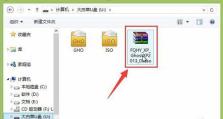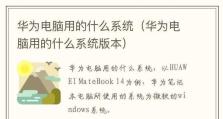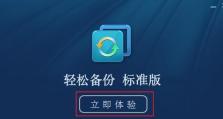手机与电脑连接蓝牙秘钥错误的解决方法(解决手机与电脑连接时蓝牙秘钥错误的实用技巧)
在使用手机与电脑进行蓝牙连接时,有时会遇到蓝牙秘钥错误的问题。这种问题会导致连接失败或无法正常传输数据,给我们的使用带来不便。本文将介绍一些解决手机与电脑连接蓝牙秘钥错误的方法,帮助读者解决此类问题。

确认蓝牙开启是否正常——如果手机或电脑的蓝牙开关没有打开,就无法正常进行连接。在设置中找到蓝牙选项,确保它是开启状态。
检查设备是否可见——某些设备需要设置为可见模式才能被其他设备检测到。在手机或电脑的蓝牙设置中,找到“可见性”选项,确保它已经开启。
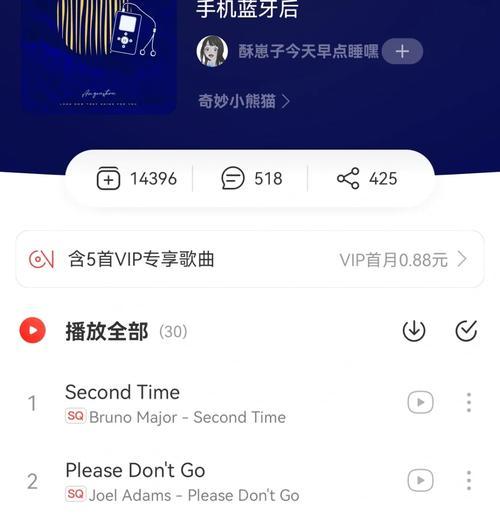
重启蓝牙设备——有时候蓝牙设备会出现一些临时故障,重启设备可以尝试解决问题。关闭蓝牙,等待几秒钟后再重新打开,然后重新进行连接。
检查设备配对信息——在手机或电脑的蓝牙设置中,查看已配对设备列表,确保设备之间的配对信息是正确的。如果有错误,可以尝试删除配对信息,然后重新进行配对。
确认设备密码是否一致——某些设备连接时需要输入密码才能进行配对。请确保手机和电脑输入的密码是一致的,并且符合设备的要求。

尝试使用默认密码——有些设备的默认密码是固定的,可以在设备的说明书或官方网站上找到。如果不确定密码,可以尝试使用设备的默认密码进行连接。
更新手机和电脑系统——有时旧版本的系统可能存在与蓝牙兼容性相关的问题。更新手机和电脑的系统到最新版本,可以修复一些已知的问题。
清除缓存数据——手机或电脑上的缓存数据可能会导致蓝牙连接问题。在设置中找到应用管理或应用设置,选择蓝牙相关的应用,清除其缓存数据。
禁用其他无关设备——在进行蓝牙连接时,有时其他无关设备会干扰信号。尝试禁用其他无关设备的蓝牙功能,然后重新进行连接。
调整设备距离——蓝牙信号的范围有限,如果手机和电脑之间的距离太远,信号强度可能会不足以建立连接。尝试让设备更靠近一些,再次进行连接。
更新蓝牙驱动程序——如果电脑上的蓝牙驱动程序过时或损坏,也会导致连接问题。访问电脑制造商的官方网站,下载最新的蓝牙驱动程序并安装。
重置蓝牙设置——在手机或电脑的设置中,找到蓝牙选项,选择“重置”或“恢复出厂设置”。这样可以清除所有蓝牙设置并重新开始配置。
尝试使用其他设备进行连接——如果手机与电脑之间的连接问题依然存在,可以尝试使用其他设备进行连接。这样可以确定是设备本身的问题还是与特定设备的兼容性问题。
联系厂商技术支持——如果以上方法都不能解决问题,建议联系手机或电脑的厂商技术支持部门。他们会提供更专业的帮助和解决方案。
——手机与电脑连接蓝牙秘钥错误可能是由于多种原因造成的,但是我们可以通过一些简单的方法来解决这个问题。确认蓝牙开启是否正常、检查设备是否可见、重启蓝牙设备等方法常常能够帮助我们解决连接问题。如果问题依然存在,可以尝试其他方法或联系厂商技术支持。遇到蓝牙秘钥错误时,不必惊慌,可以尝试以上方法逐一排查解决。